Создание предложения службы для пользователей в Azure Stack Hub
В этом руководстве показано, как оператор может создать предложение. Предложение предоставляет пользователям доступ к службам на основе подписки. После подписки на предложение пользователь имеет право создавать и развертывать ресурсы в службах, указанных предложением.
В этом руководстве описано, как:
- Создайте предложение.
- Создайте план.
- Назначьте службы и квоты для плана.
- Представьте план предложению.
Обзор
Предложение состоит из одного или нескольких планов. План предоставляет доступ к одной или нескольким службам с указанием поставщика ресурсов и квоты для каждой службы. Планы можно добавить в предложение в качестве базового плана или расширить предложение в качестве дополнительного плана. Дополнительные сведения см. в разделе обзор услуг, планов, предложений, подписок.
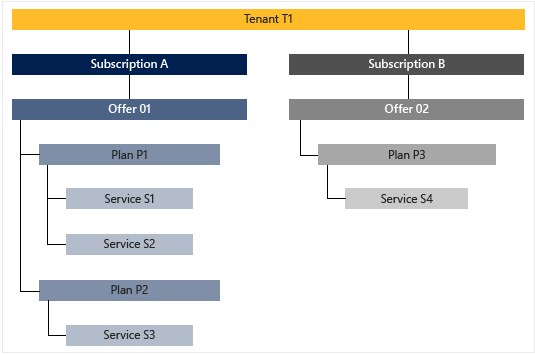
Поставщики ресурсов
Поставщик ресурсов поддерживает создание, развертывание и управление ресурсами в качестве служб. Типичным примером является поставщик ресурсов Microsoft.Compute, который предоставляет возможность создавать и развертывать виртуальные машины (VMs). Общие сведения о модели управления ресурсами Azure см. в Azure Resource Manager.
В Azure Stack Hub существует две общие категории поставщиков ресурсов: те, которые развертывают ресурсы в качестве базовых служб, а также те, которые развертываются в качестве служб надстроек.
Базовые службы
Заметка
В этом руководстве описано, как создать предложение на основе базовых служб.
Базовые службы поддерживаются следующими поставщиками ресурсов, которые изначально доступны при каждой установке Azure Stack Hub:
| Поставщик ресурсов | Примеры ресурсов |
|---|---|
| Microsoft.Compute | Виртуальные машины, диски, масштабируемые наборы виртуальных машин |
| Microsoft.KeyVault | Хранилища ключей, секреты |
| Microsoft.Network | Виртуальные сети, общедоступные IP-адреса, подсистемы балансировки нагрузки |
| Microsoft.Storage | Учетные записи хранения, BLOB, очереди, таблицы |
Службы добавления значений
Заметка
Чтобы предложить службу добавления значений, соответствующий поставщик ресурсов сначала должен быть установлен в Azure Stack Hub Marketplace. После установки его ресурсы предоставляются пользователям таким же образом, как и базовые службы. Текущий набор поставщиков ресурсов, поддерживающих предложения услуг с добавленной стоимостью, см. в разделе Инструкции в оглавлении.
Службы добавления значений поддерживаются поставщиками ресурсов, установленными после развертывания Azure Stack Hub. Примеры:
| Поставщик ресурсов | Примеры ресурсов |
|---|---|
| Microsoft.Web | Приложения-функции службы приложений, веб-приложения, приложения API |
| Microsoft.MySqlAdapter | Сервер размещения MySQL, база данных MySQL |
| Microsoft.SqlAdapter | Сервер хостинга SQL Server, база данных SQL Server |
| Microsoft.EventHub | Центры событий |
Создание предложения
Во время процесса создания предложения вы создаете как предложение, так и план. План используется в качестве базового плана предложения. Во время создания плана необходимо указать службы, доступные в плане, и соответствующие квоты.
Войдите на портал администрирования с помощью учетной записи администратора облака. Для интегрированной системы URL-адрес зависит от региона оператора и внешнего доменного имени. URL-адрес использует формат
https://adminportal.<region>.<FQDN>. Затем выберите + Создать ресурс>Предложения и планы>Предложение.
В создайте новое предложение на вкладке "Основы", введите отображаемое имя, имя ресурсаи выберите существующую или создайте новую группу ресурсов. Отображаемое имя — это удобное для пользователя название предложения. Только облачный оператор может видеть имя ресурса, которое администраторы используют для работы с предложением в качестве ресурса в Azure Resource Manager.

Выберите вкладку Базовые планы, а затем выберите Создать новый план, чтобы создать новый план. План также будет добавлен в предложение в качестве базового плана.

В новый план на вкладке "Основы" введите отображаемое имя и имя ресурса. Отображаемое имя — это удобное для пользователя имя плана, которое видят пользователи. Только оператор облака может видеть имя ресурса, которое операторы облака используют для работы с планом в качестве ресурса в Azure Resource Manager. группа ресурсов имеет значение, указанное для предложения.

Перейдите на вкладку Услуги, чтобы увидеть список услуг, доступных от установленных поставщиков ресурсов. Выберите Microsoft.Compute, Microsoft.Networkи Microsoft.Storage.

Выберите вкладку Quotas, и вы увидите список служб, которые вы включили для этого плана. Выберите Создать новый, чтобы указать настраиваемую квоту для Microsoft.Compute. Требуется указать квоту с именем; можно принять или изменить каждое значение квоты. Выберите ОК после завершения, а затем повторите эти действия для оставшихся служб.

Перейдите на вкладку "Проверка и создание". В верхней части окна появится зеленый баннер "Проверка пройдена", указывающий, что новый базовый план готов к созданию. Выберите Создать. Вы также увидите уведомление о том, что план был создан.

После возвращения на вкладку базовых планов страницы создания нового предложения , вы заметите, что план был создан. Убедитесь, что новый план выбран для включения в предложение в качестве базового плана, а затем выберите Просмотр и создание.

На вкладке Просмотр и создание вы увидите зеленый баннер "Проверка пройдена" в верхней части. Просмотрите сведения "Базовые" и "Базовые планы" и выберите Создать, когда они будут готовы.

Страница "Развертывание выполняется" отображается сначала, а затем появляется "Развертывание завершено" после успешного развертывания предложения. Выберите имя предложения в столбце ресурса.
развертывание предложения

На баннере показано, что ваше предложение по-прежнему закрыто, что запрещает пользователям подписывать его. Измените его на общедоступный, выбрав Изменить состояние, а затем выберите Общедоступный.

Создание предложения (до 1901 года)
Во время процесса создания предложения вы создаете как предложение, так и план. План используется в качестве базового плана предложения. Во время создания плана необходимо указать службы, доступные в плане, и соответствующие квоты.
Войдите на портал администрирования с помощью учетной записи администратора облака. Для интегрированной системы URL-адрес зависит от региона оператора и внешнего доменного имени, используя формат
https://adminportal.<region>.<FQDN>. Затем выберите + Создать ресурс>предложения и планы>предложение.
В Новый предложениевведите отображаемое имя и имя ресурса, а затем выберите новую или существующую группу ресурсов . Отображаемое имя — дружелюбное имя предложения. Только оператор облака может получить доступ к имени ресурса, которое администраторы используют для работы с предложением в качестве ресурса в Azure Resource Manager.

Выберите базовые планыи в разделе План выберите Добавить, чтобы добавить новый план в предложение.

В разделе Нового плана введите отображаемое имя и имя ресурса. Отображаемое имя — понятное имя плана, которое видят пользователи. Только оператор облака может видеть имя ресурса, которое используется облачными операторами для работы с планом в качестве ресурса в Azure Resource Manager.
Имя плана, отображаемое в портале управления Azure Stack Hub
Выберите услуги. В списке служб выберите Microsoft.Compute, Microsoft.Networkи Microsoft.Storage. Выберите Выбрать, чтобы добавить эти службы в план.

Выберите квоты, а затем выберите первую службу, для которой требуется создать квоту. Для квоты IaaS используйте следующий пример в качестве руководства по настройке квот для служб вычислений, сети и хранилища.
Сначала создайте квоту для службы вычислений. В списке пространств имен выберите Microsoft.Compute, а затем выберите Создать новую квоту.

В Создать квотувведите название квоты. Вы можете изменить или принять любые отображаемые значения квоты. В этом примере мы принимаем параметры по умолчанию и выбираем ОК.

Выберите Microsoft.Compute в списке пространств имен и выберите созданную квоту. На этом шаге квота связывается со службой вычислений.

Повторите эти действия для служб сети и хранилища. По завершении нажмите кнопку ОК в квоты, чтобы сохранить все квоты.
В новый планнажмите кнопку ОК.
В разделе Планвыберите новый план, а затем Выберите.
В Новом предложениивыберите создать. При создании предложения появится уведомление.
В меню панели мониторинга выберите Предложения и затем выберите созданное предложение.
Выберите изменить состояние, а затем выберите public.

Дальнейшие действия
В этом руководстве вы узнали, как:
- Создайте предложение.
- Создайте план.
- Назначьте службы и квоты плану.
- Прикрепите план к предложению.
Перейдите к следующему обучению, чтобы узнать, как: